iPhone'da Canlı Çıkartmalar Nasıl Oluşturulur
Yayınlanan: 2023-09-12Apple, iOS 17 ile gelen bir dizi heyecan verici özelliğe ek olarak WWDC 2023'te iPhone'unuzda Canlı Etiketler'i tanıttı. Bu Canlı Etiketler, konuşmalarınıza benzersiz bir dokunuş katabilmeniz için çeşitli efektlerle kişiselleştirilebilir. Fotoğraflarınızı ve Canlı Fotoğraflarınızı animasyonlu çıkartmalara dönüştürme olanağına sahipsiniz. Bu canlı çıkartmalar iMessage, Mail ve diğer çıkartma uyumlu uygulamalar gibi çeşitli uygulamalarda kullanılabilir.
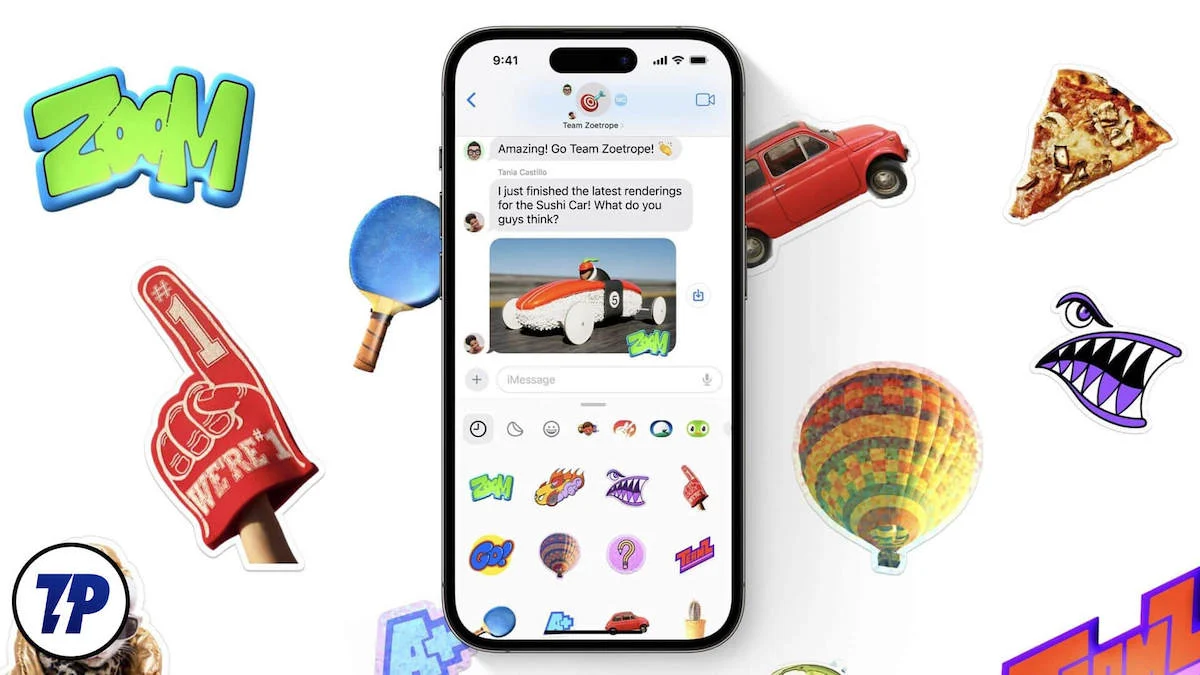
Bu yazıda size iPhone'unuzda nasıl canlı çıkartmalar oluşturulacağını göstereceğiz. Size iki yöntemi tanıtacağız: Fotoğraflar uygulamasındaki fotoğraflardan canlı çıkartmalar oluşturma ve iMessage uygulamasında canlı çıkartmalar oluşturma. Ayrıca iPhone'unuzda canlı çıkartmaları nasıl kullanacağınızı ve artık ihtiyacınız kalmadığında çıkartmaları nasıl kaldıracağınızı da ele alacağız.
İçindekiler
iPhone'daki Canlı Çıkartmalar Nedir?
Canlı Etiket, kullanıcıların fotoğraflarını dinamik ve etkileşimli bir şekilde düzenlemelerine olanak tanıyan heyecan verici bir özelliktir. Geçen yıl iOS 16'nın piyasaya sürülmesiyle birlikte, Fotoğraflar uygulamasında bir nesneye basit bir dokunuş ve basılı tutma, onu büyüleyici bir Canlı Çıkartmaya dönüştürebiliyordu. iOS 17, bu yenilikçi özelliği temel alarak kullanıcıların nesneleri arka planlarından çıkarıp Canlı Çıkartmalara dönüştürmesine olanak tanıyarak bunu bir adım daha ileri taşıyor.
Ancak yaratıcı olanaklar burada bitmiyor. iOS 17, kullanıcıların Live Photos ile animasyonlu çıkartmalar oluşturmasına olanak tanıyan yeni bir özellik daha sunuyor. Bu, Canlı Fotoğrafların artık Parlak, Komik, Kabarık ve Anahat gibi çeşitli efektlerle hayata geçirilebileceği anlamına geliyor. iOS 17, Canlı Etiketler'i kişisel bir dokunuş ve kullanıcıların yaratıcılıklarını ifade etmelerine olanak tanıyan çeşitli görsel geliştirmeler içerecek şekilde genişletiyor.
iPhone'da Canlı Çıkartmalar Nasıl Oluşturulur?
Kişiselleştirilmiş canlı çıkartmalar oluşturmanın iki yöntemi vardır: Biri varsayılan Mesajlar uygulamasını kullanmayı, diğeri ise Fotoğraflar uygulamasını kullanmayı içerir. Vakit kaybetmeden aşağıdaki adımlara geçelim.
Yöntem 1: Fotoğraflar Uygulamasında Canlı Çıkartmalar Oluşturun
İOS 17'de Canlı Çıkartmalar oluşturmanın alternatif yöntemleri olsa da en kolay yol yalnızca Fotoğraflar uygulamasını kullanmaktır. Fotoğraflar uygulamasını kullanarak iOS 17'de Canlı Çıkartmalar oluşturmak için aşağıdaki adımları izleyin:
- Fotoğraflar uygulamasını açın.
- Canlı çıkartmasını oluşturmak istediğiniz fotoğrafı bulun ve üzerine dokunun.Not:Görüntüdeki konu Görsel Arama ile doğru bir şekilde tanımlanabildiği sürece, Canlı Çıkartmalar oluşturmak için herhangi bir fotoğrafı seçme özgürlüğüne sahipsiniz.
- Görüntü tam ekran moduna geçtiğinde, görüntüdeki nesneye bastığınızda küçük bir açılır menü görünecektir.
- Menü sizden bunu yapmanızı istediğinde Etiket Ekle'yi seçin.
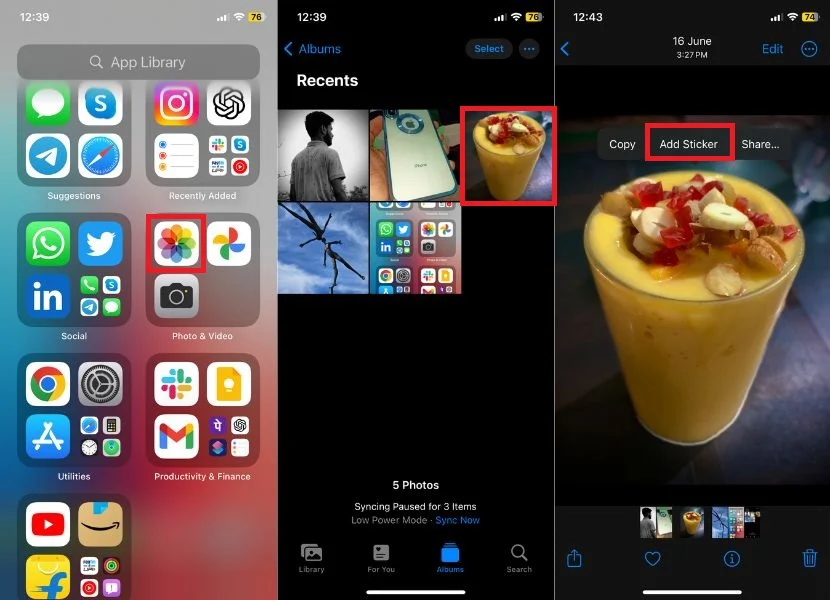
- Çıkartma artık çıkartma galerinizde mevcuttur.
- Efekt Ekle'ye dokunarak ve taslak, komik, kabarık veya parlak gibi çeşitli efektler arasından seçim yaparak eklediğiniz çıkartmayı geliştirme seçeneğiniz vardır. Tercihlerinize göre birini seçin.
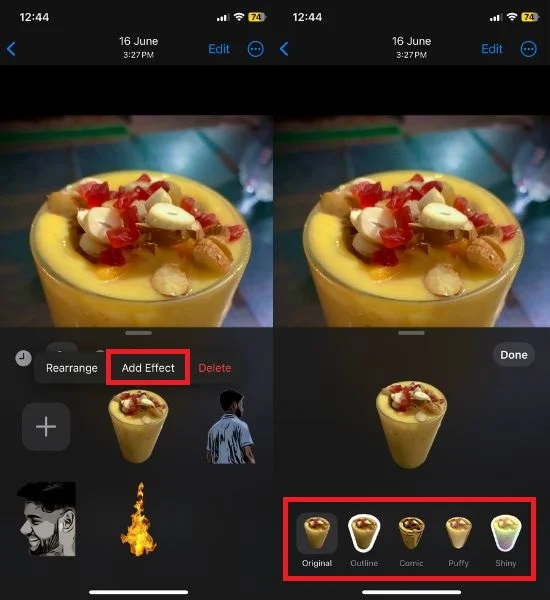
- Bunu daha da kullanışlı hale getirmek için her efekt için bir önizleme sağladık, böylece en beğendiğiniz efekti kolayca seçebilirsiniz.
- Orijinal
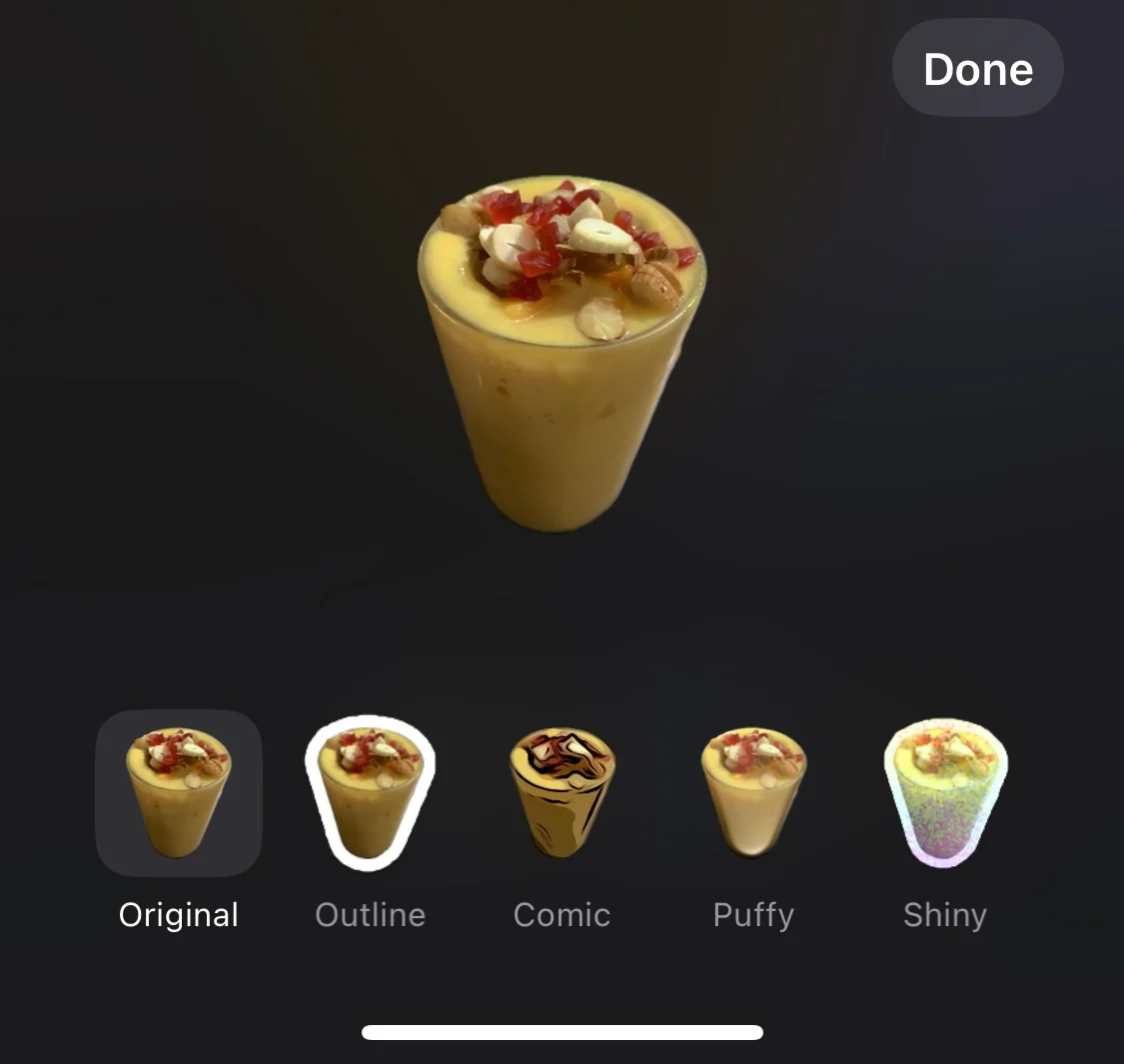
- Taslak
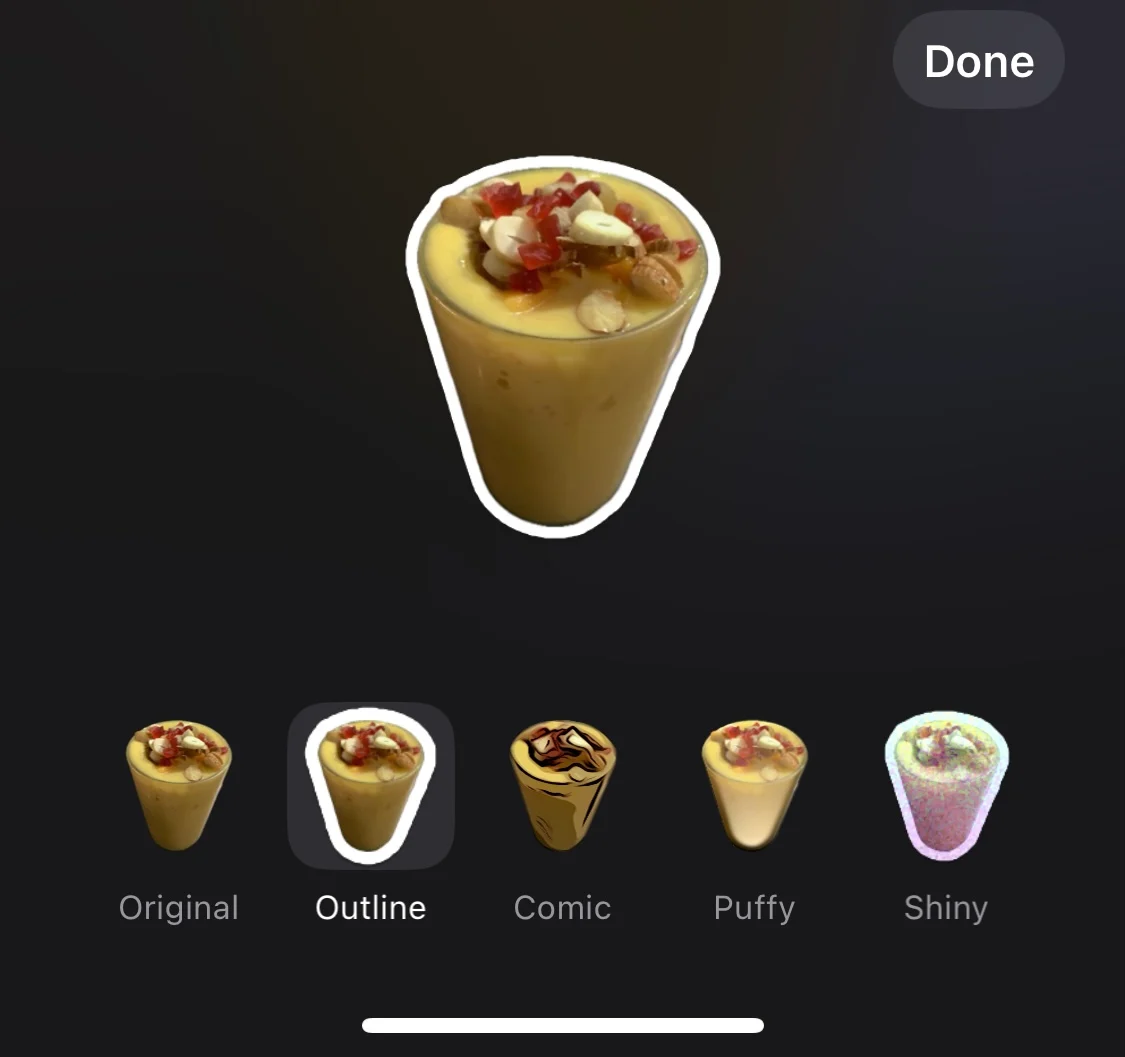
- komik
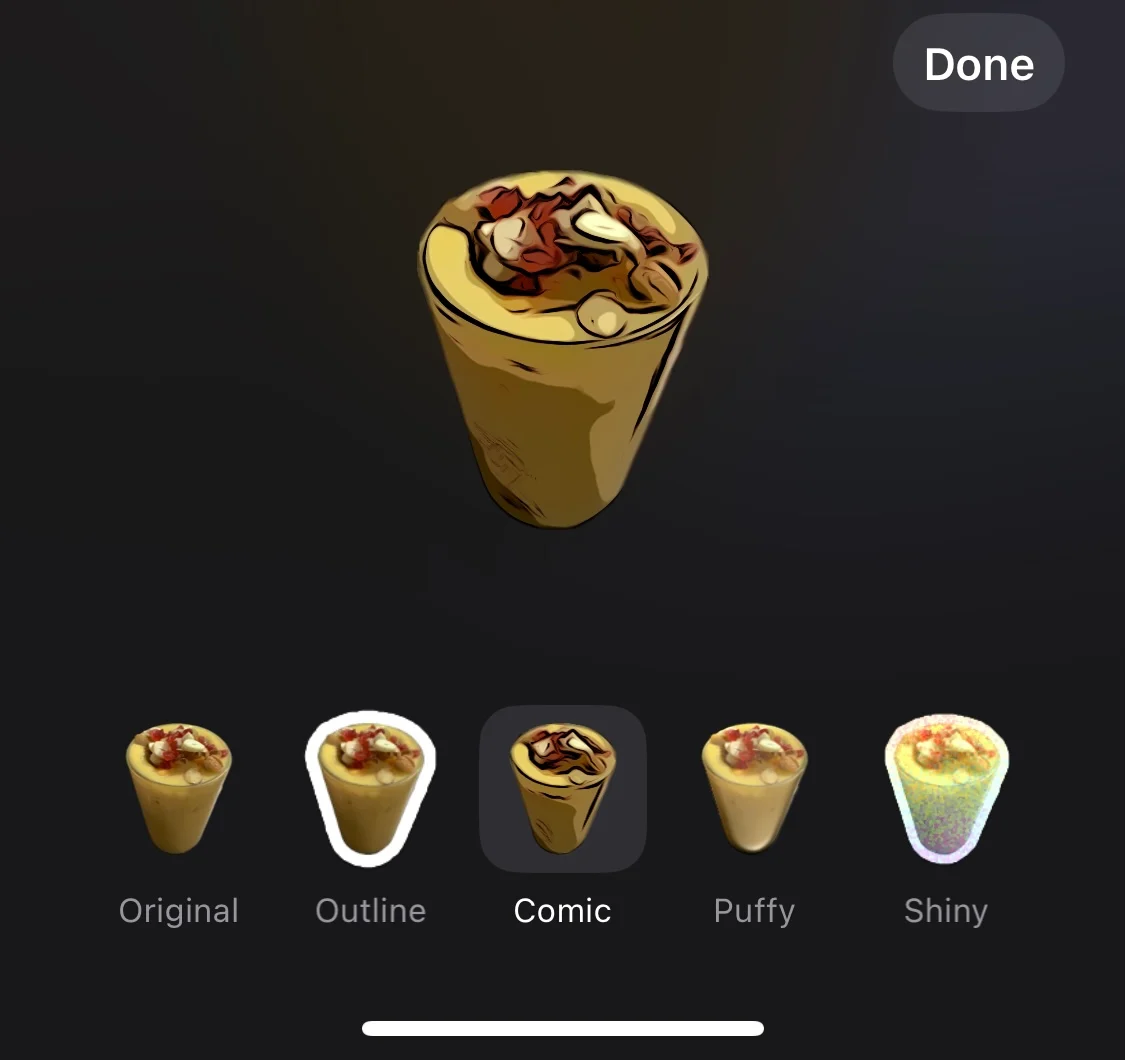
- Kabarık
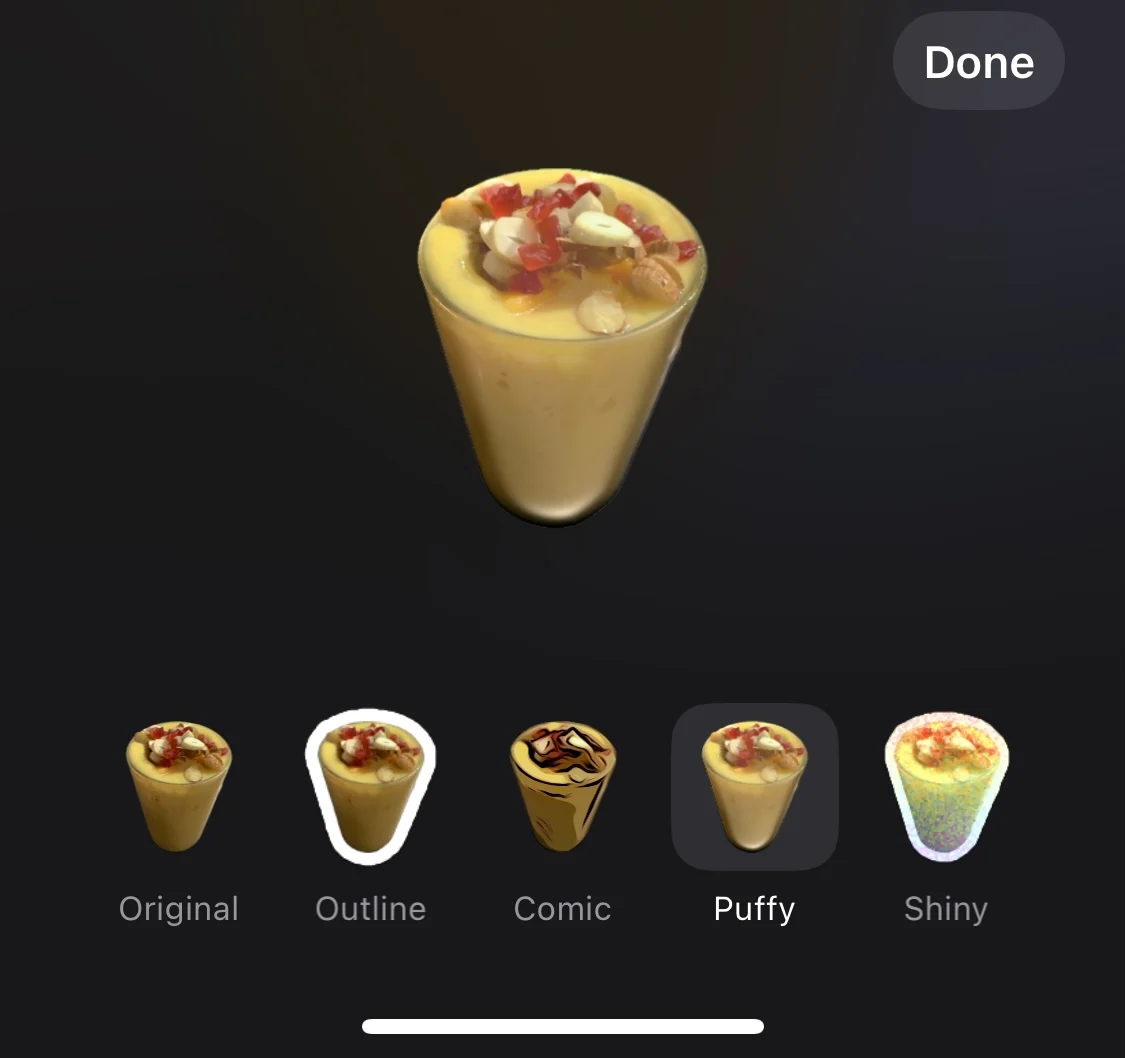
- Parlak
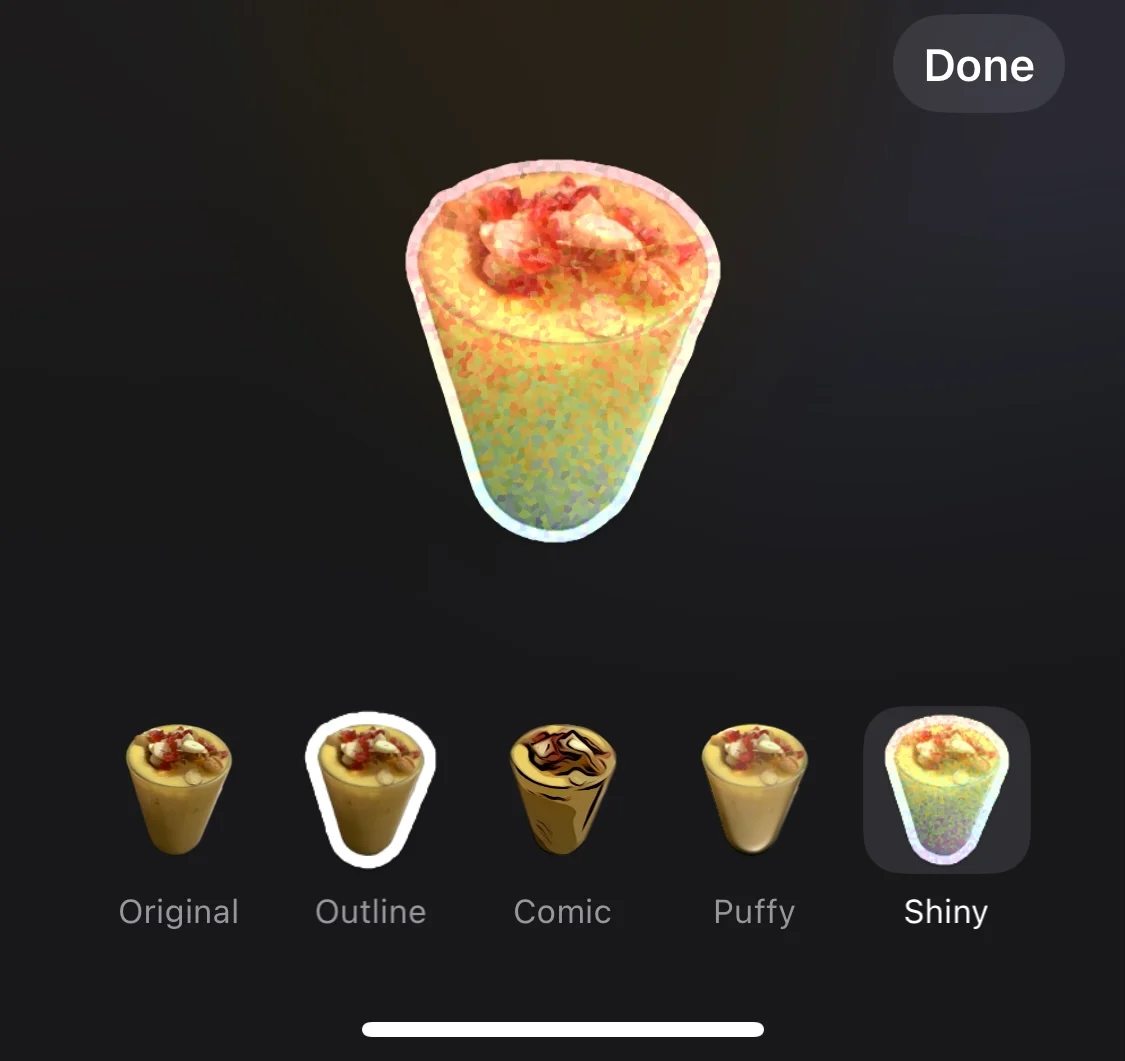
- Orijinal
- İstediğiniz efekti seçtikten sonra, o efekte sahip çıkartmayı Etiketler sekmenize kaydetmek için Bitti'ye dokunmanız yeterlidir.
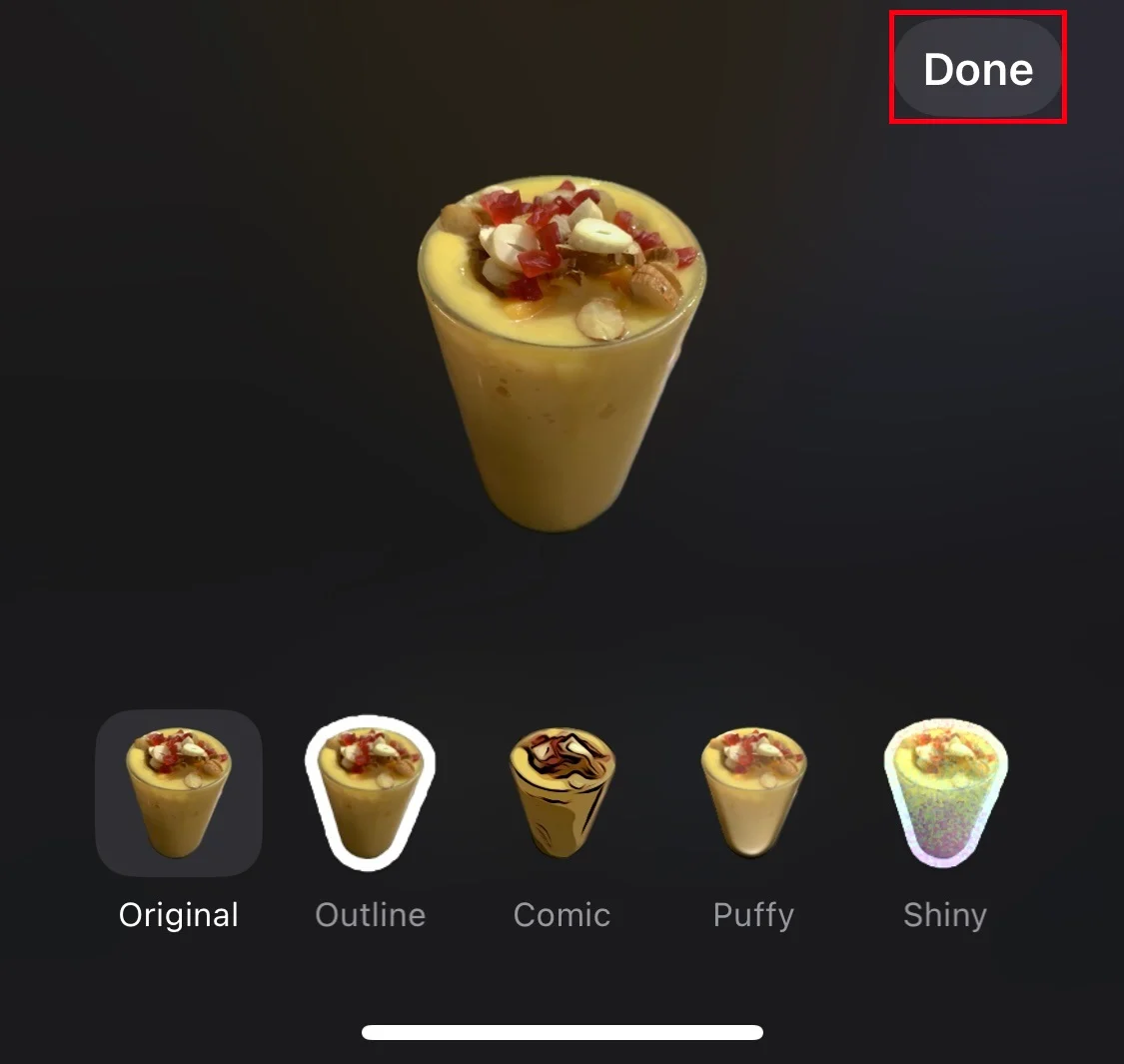 Not:Ayrıca canlı fotoğraflardan veya video klipten canlı çıkartmalar da oluşturabilirsiniz. Bunu yapmak için videoyu konudan çıkartma oluşturmak istediğiniz noktada duraklatın. Ardından konuya uzun basın ve yukarıda açıklanan adımların aynısını izleyin.
Not:Ayrıca canlı fotoğraflardan veya video klipten canlı çıkartmalar da oluşturabilirsiniz. Bunu yapmak için videoyu konudan çıkartma oluşturmak istediğiniz noktada duraklatın. Ardından konuya uzun basın ve yukarıda açıklanan adımların aynısını izleyin.
Yöntem 2: iMessage Uygulamasında Canlı Çıkartmalar Oluşturun
iPhone'daki Memoji'ye benzer şekilde iOS 17, Mesajlar uygulaması aracılığıyla canlı çıkartmalar oluşturma özelliğini sunuyor. Bu özellik sayesinde fotoğrafları manuel olarak seçip çıkartmalara dönüştürebilirsiniz. Zaten Mesajlar uygulamasını kullanıyorsanız bu işlem daha da kolay hale gelir. iOS 17'de kendi canlı çıkartmalarınızı oluşturmak için aşağıdaki adımları izleyin.
- iPhone'unuzda iMessage uygulamasını başlatın.
- Yeni bir görüşme başlatın veya bunun yerine yeni bir görüşme açın.
- SMS alanının solundaki artı simgesine dokunun.
- Seçeneklerden Etiketler'i seçin.
- Çıkartma seçeneklerinin altındaki büyük artı düğmesine dokunun.
- Üzerine tıkladığınızda, Fotoğraflar uygulamanızdaki tüm görselleri görebilirsiniz.
- Çıkartmaya dönüştürmek istediğiniz belirli bir resmi seçin; iMessage, öğeyi otomatik olarak tanıyacaktır.
- Ekranınızın sağ alt kısmındaki Etiket Ekle'ye dokunun.
- Seçeneklerden Efekt Ekle'yi seçin, eklemek istediğiniz efekti seçin ve kaydetmek için Bitti'ye dokunun.
Canlı Çıkartmalarda Efektler Nasıl Düzenlenir
Daha önce efekt uygulamadan bir çıkartma oluşturduysanız ancak şimdi uygulamak istiyorsanız veya daha önce uyguladığınız efektten memnun değilseniz ve onu değiştirmek istiyorsanız endişelenmenize gerek yok. İstediğiniz tüm değişiklikleri yapabilirsiniz. Aşağıdaki adımları takip ediniz.

- iPhone'unuzda iMessage uygulamasını açın.
- Yeni bir görüşme başlatın veya mevcut bir görüşmeyi seçin.
- Metin giriş alanının solundaki artı simgesine tıklayın.
- Açılır pencerede istendiğinde Çıkartma seçeneğini seçin.
- Efektini değiştirmek istediğiniz çıkartmaya uzun basın.
- Efekti Düzenle'yi seçin.
- Son olarak, söz konusu çıkartma için tercih ettiğiniz efekti seçin.
Canlı Çıkartmalar Kendi Tasarımlarımız Dahil Her Yerde Kullanılabilir mi?
Canlı Etiketler artık iOS 17 sisteminde mevcut olduğundan bunları emoji klavyesiyle uyumlu herhangi bir uygulamada kullanabilirsiniz. Bu, Mesajlar, Mail, Fotoğraflar gibi popüler uygulamaların ve Snapchat ve WhatsApp gibi üçüncü taraf uygulamaların Canlı Çıkartmaları tam olarak desteklediği anlamına gelir.
Ancak bazı uygulamalar henüz Canlı Etiket'i desteklemeyebilir. Bu gibi durumlarda “ Bu uygulama Canlı Çıkartmaları desteklemiyor ” mesajını göreceksiniz.
Bir uygulamanın Canlı Etiketler'i destekleyip desteklemediğini belirlemek için çıkartma eklemeyi deneyerek uygulamayı kolayca test edebilirsiniz. Çıkartma emoji klavyesinde görünmüyorsa bu, uygulamanın henüz Canlı Çıkartmaları desteklemediği anlamına gelir.
iPhone'da Canlı Çıkartmalar Nasıl Kullanılır?
Canlı Çıkartmalar oluşturduğunuzda, bunları emoji klavyesine erişmenizi sağlayan herhangi bir uygulamada kullanabilirsiniz. Canlı Etiket kullanmak için aşağıdaki adımları izleyin.
Herhangi Bir Konuşmaya Canlı Çıkartmalar Gönderin.
- Canlı Çıkartmayı kullanmak istediğiniz uygulamayı (konuşmayı) açın.
- Klavyeyi açmak için metin kutusuna dokunun.
- Emoji simgesini bulun.
- Canlı Çıkartmalar bölümünü görene kadar kaydırın.
- Kullanmak istediğiniz Canlı Çıkartmaya (Gönder) dokunun.
Fotoğraflara Canlı Çıkartmalar Ekleme
Canlı Çıkartmaları herhangi bir Fotoğrafta kullanmak için aşağıda belirtilen adımları izleyin.
- iPhone'unuzda Fotoğraflar uygulamasını açın.
- Çıkartmayı uygulamak istediğiniz resmi seçin
- Ekranın sağ üst köşesindeki Düzenle'ye dokunun.
- İşaretleme aracını etkinleştirmek için İşaretleme simgesine dokunun.
- Sağ alt köşedeki + simgesine tıklayın.
- Çıkartma menüsünü açmak için Çıkartma Ekle'ye dokunun.
- Çıkartmayı fotoğrafınıza sürükleyip bırakın.
- Son olarak, resmi resim galerinize kaydetmek için Bitti'ye dokunun.
Belgelere Canlı Çıkartmalar Ekleme
Ayrıca iPhone'unuzdaki herhangi bir Belgeye Canlı Çıkartmalar da ekleyebilirsiniz. Bunu yapmak için aşağıdaki adımları izleyin.
- iPhone'unuzda Dosyalar uygulamasını açın.
- Çıkartmayı eklemek istediğiniz belgeyi seçin.
- İşaretleme aracını etkinleştirmek için İşaretleme simgesine (genellikle bir kalem veya tükenmez kalem simgesi) tıklayın.
- Sağ alt köşedeki + sembolünü bulun ve tıklayın.
- “Etiket Ekle”ye dokunarak çıkartma menüsünü açın.
- Çıkartmayı alın ve sürükleyip bırakarak zahmetsizce belgenin içine taşıyın.
- Değişikliği kaydetmek için Bitti'ye dokunun.
İPhone'da Canlı Çıkartmalar Nasıl Silinir
Kendinizi eğlence amaçlı çok sayıda canlı çıkartma oluşturduğunuz bir durumda bulursanız, ancak bir noktada belirli çıkartmaların hiçbir amaca hizmet etmediğini ve yönetiminin zor olduğunu fark ederek onları silme isteğine yol açarsanız, bunları yapmayın. endişelenmek. İşlem nispeten basittir ve aşağıdaki adımları izleyerek bunu kolayca yapabilirsiniz.
- iPhone'unuzda iMessage uygulamasını başlatın.
- Yeni bir görüşme başlatın veya mevcut bir görüşmeyi seçin.
- Metin giriş alanının solundaki artı simgesini arayın.
- Açılır menüyü açmak için artı simgesine dokunun.
- Menüden Çıkartma'yı seçin.
- Kalıcı olarak kaldırmak istediğiniz çıkartmayı basılı tutun.
- Son olarak kırmızı sil düğmesine dokunun.
Çözüm
Fotoğraflar uygulamasını ve Mesajlar uygulamasını kullanarak iPhone'unuzda nasıl canlı çıkartmalar oluşturacağınızı gösterdik. Bu, mesajlarınızı canlandırmanın ve yaratıcılığınızı ifade etmenin harika bir yoludur. Ayrıca en sevdiğiniz fotoğraflarınızı ve anlarınızı arkadaşlarınız ve ailenizle paylaşmanın benzersiz bir yoludur.
Hayal gücünüzü serbest bırakın ve iPhone'unuzdaki özel yapım canlı çıkartmalarınızla arkadaşlarınızı ve ailenizi memnun edin!
iPhone'daki Canlı Etiketler hakkında SSS
1. Canlı Çıkartmaları göndermeden önce yeniden boyutlandırabilir miyim?
Hayır, iOS 17'de Canlı Çıkartmaları göndermeden önce yeniden boyutlandıramazsınız. Canlı Etiketler, iOS aygıtlarındaki Canlı Fotoğraf özelliği kullanılarak oluşturulan animasyonlu çıkartmalardır. Mesajlarda gönderildiğinde canlandırılabilmeleri için belirli bir formatta kaydedilirler.
2. Canlı Etiketler sesli mesajlarla veya sesli sohbetlerle uyumlu mudur?
Hayır, Canlı Etiketler sesli mesajlar veya sesli sohbetlerle uyumlu değildir. Bunlar yalnızca iMessage ve Canlı Çıkartmalar göndermenize olanak tanıyan diğer mesajlaşma uygulamalarıyla uyumludur. Canlı Etiketler, bir fotoğraf veya video üzerinde taşınabilen ve yeniden boyutlandırılabilen animasyonlu çıkartmalardır.
3. Canlı Çıkartmalar iPhone'umda çok fazla depolama alanı tüketir mi?
Canlı Etiketler'in iPhone'unuzda ne kadar depolama alanı tükettiği, çıkartmaların boyutuna bağlıdır. Ancak genel olarak Canlı Çıkartmalar çok büyük değildir, bu nedenle fazla depolama alanı kaplamamalıdırlar. Apple'a göre bir Canlı Etiketin boyutu 100 KB ile 500 KB arasında değişebilir.
4. iPhone'umda kaç tane Canlı Çıkartma oluşturabilir ve saklayabilirim?
iPhone'unuzda oluşturabileceğiniz Canlı Çıkartma sayısında herhangi bir sınırlama yoktur. Ancak Mesajlar uygulamasında aynı anda saklanabilecek Canlı Çıkartma sayısında bir sınır vardır. Bu sınır 300'dür. 300'den fazla Canlı Çıkartma oluşturursanız, yenilerine yer açmak için en eskileri Mesajlar uygulamasından silinecektir.
